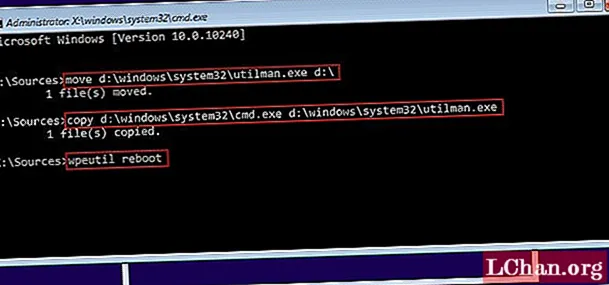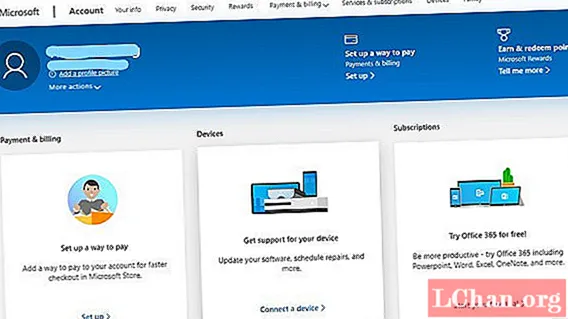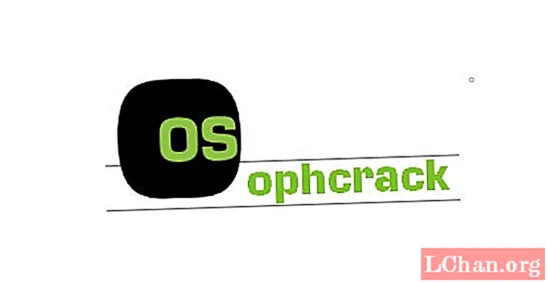Turinys
- 01 žingsnis
- 02 žingsnis
- 03 žingsnis
- 04 žingsnis
- 05 žingsnis
- 06 žingsnis
- 07 žingsnis
- 08 žingsnis
- 09 žingsnis
- 10 žingsnis
- 11 žingsnis
- 12 žingsnis
- 13 žingsnis
- 14 žingsnis
- 15 žingsnis
- 16 žingsnis
- Jums tai patiko? Perskaitykite tai!
Kaip grafikos dizaineriai, mes linkę laikytis auksinių taisyklių: pranešimas turi būti aiškus, spalvos turi šiek tiek harmonizuoti, o tekstas turi būti subalansuotas ir įskaitomas.
Tačiau kartais, norėdami sukurti kažką kitokio ar išsiskiriančio, turime tas taisykles kuo labiau apriboti, jas sumaišyti ar net pažeisti. Apie tai ir yra ši pamoka. Akimirką apsimesk, kad visi žodžių simboliai ir simboliai nebuvo sukurti tekstui, jie buvo sukurti iliustracijai.
Kiekviena raidė yra tarsi labai ypatingas ir unikalus teptukas - ir jų turite tūkstančius. Tiesiog pažiūrėkite į „Charakterių“ paletę „Illustrator“ ir įsivaizduokite, kiek šriftų jums gali suteikti. Mes nagrinėsime kitą rašymo būdą (arba naują iliustravimo būdą, atsižvelgiant į tai, kaip jūs į jį žiūrite). Taigi, būkite pasirengę nuvilti savo mintis ir pradėti linksmintis tipografija.
01 žingsnis

Pradedant projektą nuo nulio, visada naudinga grįžti prie pagrindų - todėl paimkite pieštuką ir tuščią popierių ir nubraižykite kelias eilutes. Čia svarbu atrasti savo pagrindinę ašį arba savo įvaizdžio šerdį. Tai nebūtinai turi būti paskutinis dalykas, tačiau suteiks idėją.
02 žingsnis

Žinutė yra svarbi, tačiau šiuo atveju mums svarbiau, kaip ji atrodo. Taigi, jei turite mėgstamą citatą, naudokite ją arba tiesiog eikite į „Google“, įveskite „Dienos citata“ ir paspauskite „Man sekasi“. Aš paprasčiausiai nuėjau su tradiciniu pangramu „Greita rudoji lapė šokinėja per tingų šunį“.
03 žingsnis

Šrifto pasirinkimas yra vienas iš šio projekto raktų. Kiekvienas šriftas ar šriftų šeima turi savo asmenybę, ir mes tuo pasinaudosime visapusiškai. Šiam projektui pasirinkau klasikinį „Bodoni Roman“, nes jis turi gražius serifus ir stiprius stiebus.
04 žingsnis

Mes pasirengę pradėti žaisti, todėl įveskite citatą „Illustrator“. Svarbu, kad kiekvienas žodis būtų atskirtas nuo likusio. Pradėkite kurti pagrindinę ašį. Norėdami sustiprinti pasirinktą kryptį, naudokite didžiųjų raidžių kamienus ir „Character“ paletėje nustatykite „Tracking“ į –50.
05 žingsnis

Pradėkite užpildyti baltus tarpus tarp žodžių. Tai suteiks jums kompaktiškesnio teksto bloko pojūtį. Svarbu nepamiršti visos savo meno kūrinių formos ir pabandyti balansuoti tarp juodos ir baltos zonų. Tokiu atveju turėsime atskirti J nuo „šuolio“ ir D nuo „šuns“ ir sulyginti juos su viršumi, kad jie būtų tinkami.
06 žingsnis

Norėdami pasinaudoti serifais, turime žaisti su ligatūromis tarp glifų. Kaip matote, aš naudoju Q nusileidėją, kad sklandžiai susilietų su F, o F serifas taip pat liečia B pagrindą. Visi šie judesiai suteiks mums jausmą, kad žodžiai yra tekantys ir kad jie yra natūraliai išdėstyti.
07 žingsnis

Sieksime užtikrinti, kad raidės vis tiek būtų atpažįstamos, užmaskuosime kai kurias simbolių dalis. Naudokite „Pathfinder“ paletę. Norėdami tai parodyti, paspauskite „Shift“ + „Cmnd“ / „Ctrl“ + F9. Naudodami įrankį „Elipse“ (L) sukurkite apvalią formą ir padėkite ją priešais savo glifą. Pasirinkite abu ir paspauskite piktogramą Atimti, laikydami nuspaudę „Alt“. Tai leidžia redaguoti vėliau dukart spustelėjus. Pakartokite šį veiksmą tiek kartų, kiek jums reikia.
08 žingsnis

Kitas geras žingsnis yra keisti kai kurių simbolių dydį, ypač jei manote, kad tam tikra teksto dalis turi pasirodyti. Pavyzdžiui, paėmiau „lapės“ jautį ir šiek tiek padidinau, kad jis geriau tilptų tarp abiejų žodžių. Įsitikinkite, kad laikote „Shift“, kad neiškreiptumėte simbolių. Atlikite tą patį su „Brown“, sumažindami jį, kad jis geriau tiktų.
09 žingsnis

Kai turime gerą kompoziciją, turime pradėti koreguoti tarpus tarp žodžių ir simbolių. Tai užtruks šiek tiek laiko, tačiau tai užtikrins, kad viskas būtų vietoje ir subalansuota. Su stačiakampio įrankiu (M) sukurkite kvadratą ir pradėkite derinti tarpus.
10 žingsnis

Laikas šlifuoti mūsų meno kūrinius; mes keitėme dydį ir užmaskavome ir rasime daug neteisingų mazgų. Taigi priartinkite ir naudodamiesi „Pen Tool“ (P) pradėkite atsikratyti tų mazgų. Įsitikinkite, kad neištrynėte rakto mazgo ir nieko nedeformavote.
11 žingsnis

Mes baigėme „Illustrator“ - laikas suteikti šiek tiek žavesio savo dizainui. Sukurkite naują dokumentą „Photoshop“, esant 300 dpi, kad galėtumėte jį atsispausdinti vėliau. Eikite į „Illustrator“, pažymėkite viską („Cmd“ / „Ctrl“ + A) ir nukopijuokite. Grįžkite į „Photoshop“ ir įklijuokite jį į.
12 žingsnis

Kad jis gerai atrodytų, naudosime senovinio stiliaus popierinį foną. Galite naudoti bet kokią jums patinkančią tekstūrą; Aš tiesiog jaučiu, kad toks serifinis šriftas labai gerai tinka senovinėms ar retro tekstūroms. Importuokite popierinį vaizdą ir padėkite jį už įklijuoto meno kūrinio. Užpildykite foną juoda spalva - tai galite padaryti naudodami „Paint Bucket“ įrankį (G) ir juodą spalvą.
13 žingsnis

Norint pasiekti tokį amžių išvaizdą, turime pasirinkti sudėtinį tipografijos sluoksnį, dešiniuoju pelės mygtuku spustelėkite jį ir eikite į „Blending Options“. Skiltyje „Maišymo parinktys“ pradėkite žaisti su „Blend If“: slankikliais, kol išgausite tą niūrią išvaizdą. Įsitikinkite, kad pasirinkote tinkamą kanalą, kuris gali skirtis priklausomai nuo sluoksnio, kuris yra už nugaros, spalvos - šiuo atveju aš naudojau purpurinį kanalą.
14 žingsnis

Kitas mūsų žingsnis - sukurti galutinę jūsų dizaino spalvų schemą. Sluoksnio paletėje sukurkite naują gradiento užpildymo koregavimo sluoksnį. Iš anksto nustatytų skydelyje pasirinkite Violetinė / Oranžinė arba bet koks jums tinkamas derinys. Paspauskite OK ir pakeiskite sluoksnio perkėlimo režimą į Color Burn. Uždėkite jį ant viršaus ir sumažinkite skaidrumą iki 50%, jei manote, kad jis atrodo per daug prisotintas.
15 žingsnis

Beveik ten. Turime pagerinti derliaus išvaizdą. Norėdami tai padaryti, mes pridėsime šiek tiek triukšmo. Eikite į viršutinį sluoksnio paletės sluoksnį ir paspauskite Shift + Cmnd / Ctrl + Alt + E, kad sukurtumėte naują sujungtą visų mūsų sluoksnių sluoksnį. Pasirinkę šį naują sluoksnį, eikite į Filtras> Triukšmas> Pridėti triukšmą, nustatykite jį į 10% ir paspauskite Gerai.
16 žingsnis

Mes baigėme. Kai dirbu prie tokio tipo projekto su tokiais puikiais šriftais kaip „Bodoni“, man patinka pasirašyti meno kūrinį šeimos šrifto pavadinimu, kuris naudojamas procese - tai rodo tam tikrą pagarbą pradiniam kūrėjui.
Žodžiai: Emiliano Suárezas
Dizaineris iš Argentinos Emiliano Suárezas mėgsta tipografiją, fotografiją, iliustracijas ir ypač visų formų grafinį dizainą.
Jums tai patiko? Perskaitykite tai!
- Atsisiųskite geriausius nemokamus šriftus
- Nemokamas grafiti šriftų pasirinkimas
- Nemokami dizainerių tatuiruočių šriftai
- Galutinis geriausių logotipų kūrimo vadovas